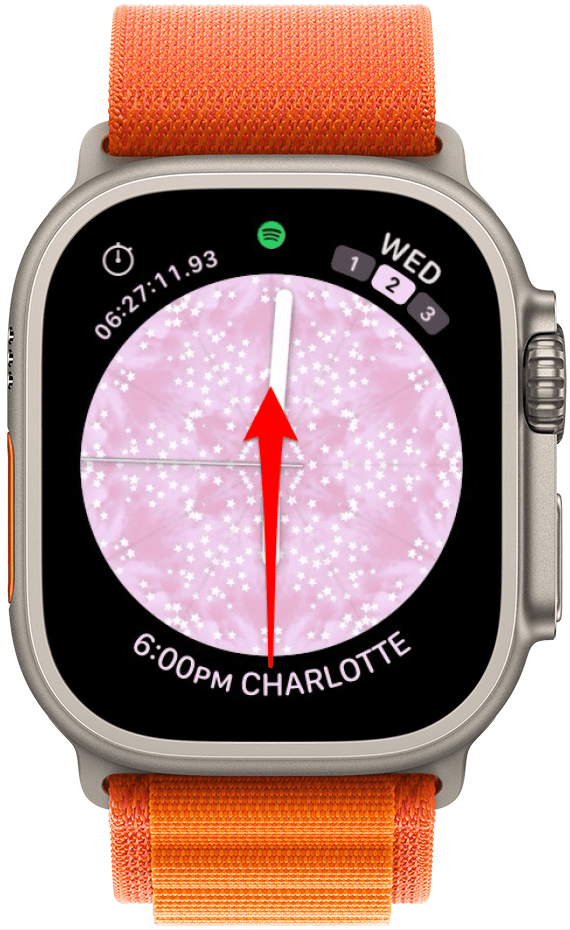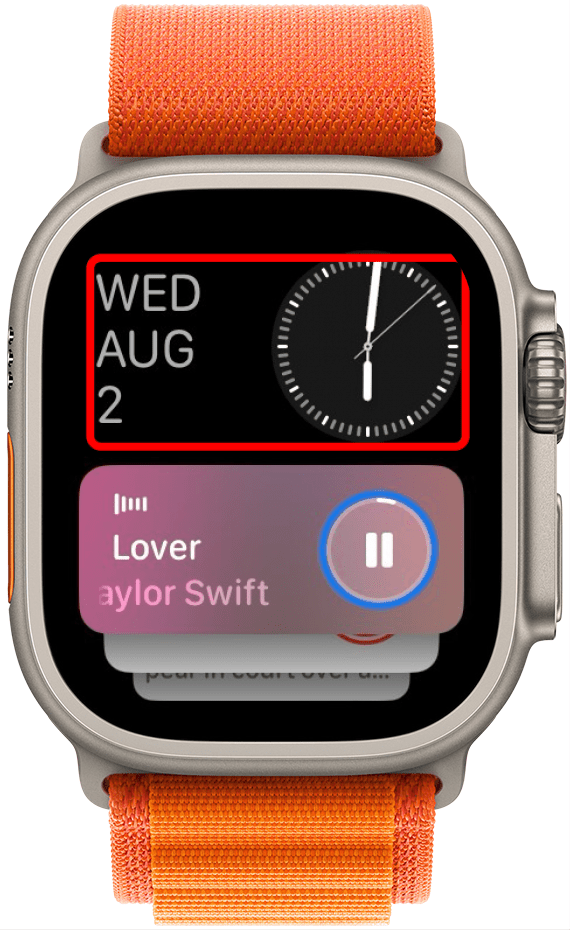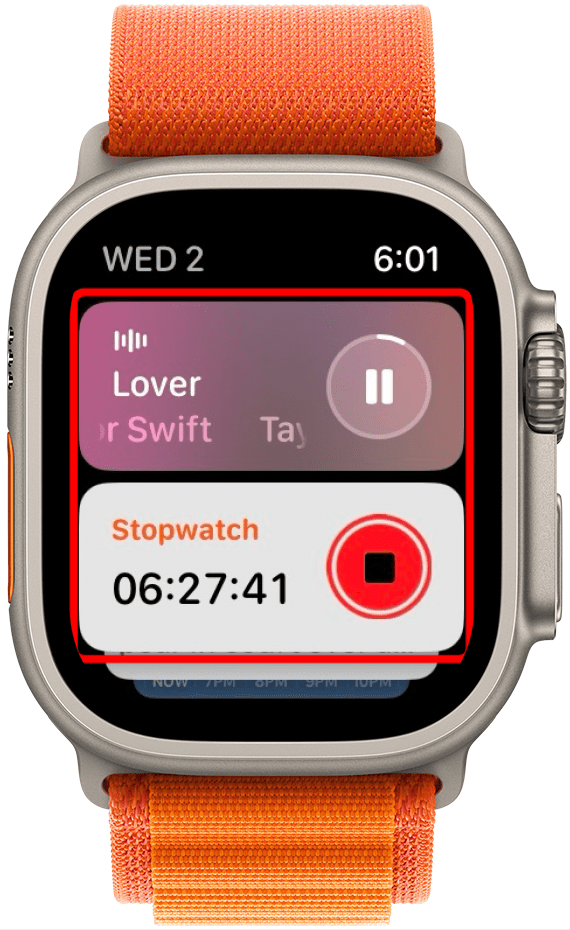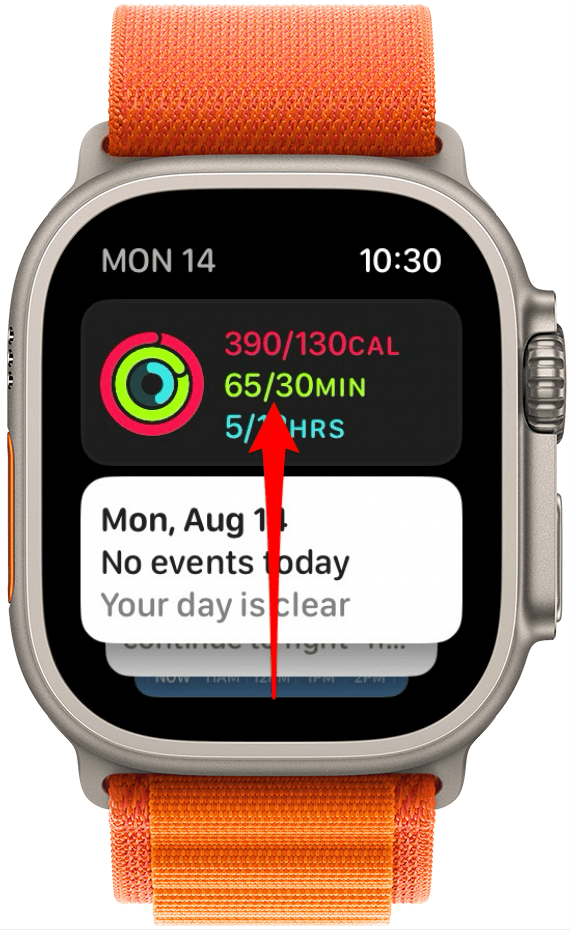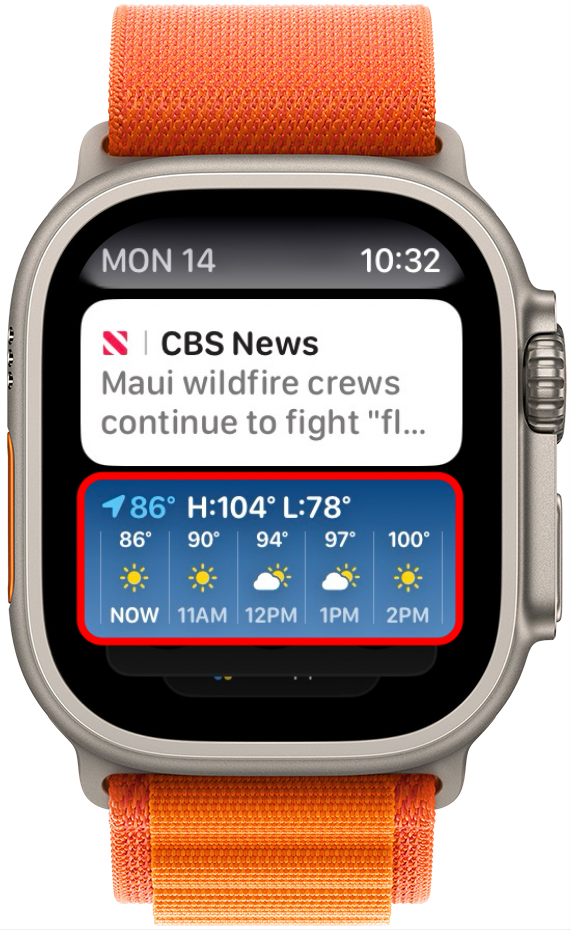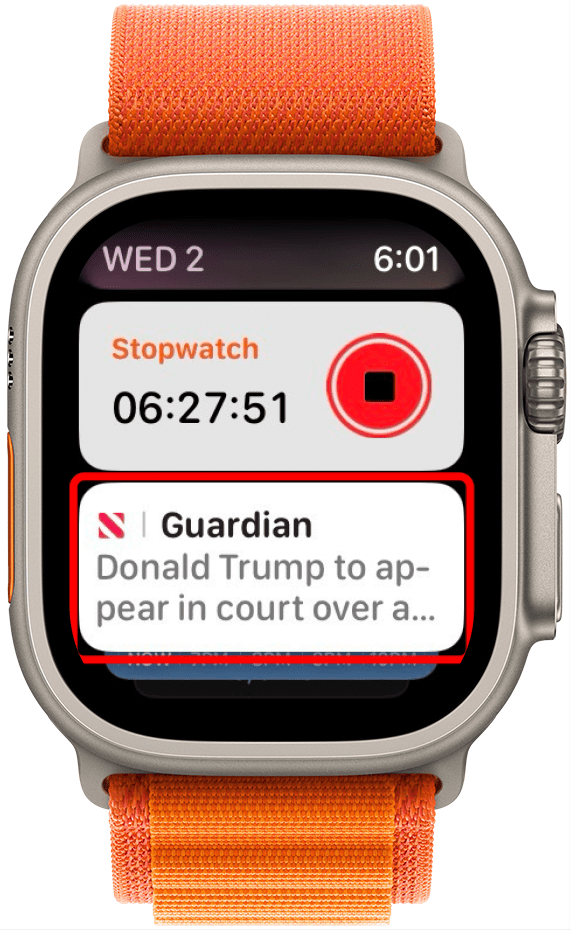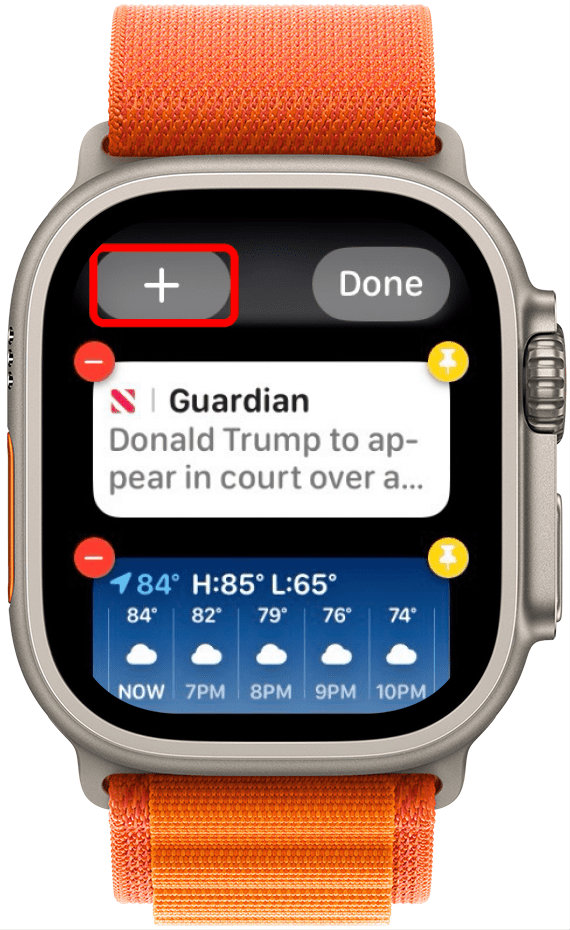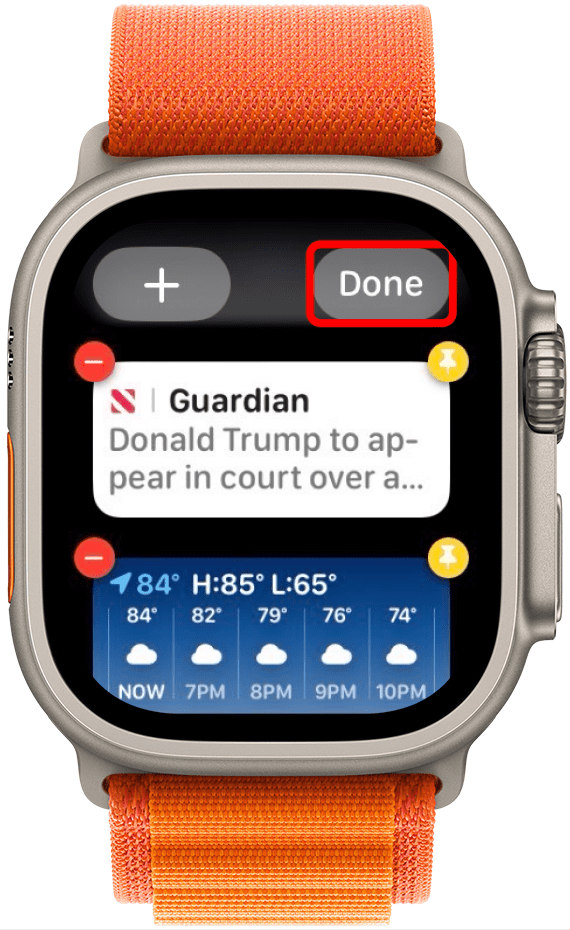Díky nejnovějším aktualizacím systému watchOS 10 od společnosti Apple můžete nyní snadno přistupovat ke svým oblíbeným widgetům pomocí nové funkce Smart Stacks. Před systémem watchOS 10 jste se do Ovládacího centra dostali, když jste na ciferníku Apple Watch přejeli prstem nahoru. Nyní, když přejedete prstem nahoru po ciferníku hodinek, získáte přístup k widgetům Apple Watch Smart Stack. Ukážu vám, jak k této nové funkci přistupovat a jak si ji přizpůsobit!
Proč se vám tento tip bude líbit:
- Naučte se používat novou funkci widgetů Smart Stacks na hodinkách Apple Watch.
- Připněte si oblíbené widgety na začátek seznamu, abyste k nim měli snadný přístup prostřednictvím nové funkce Smart Stacks.
- Získejte přístup ke svým oblíbeným aplikacím a zobrazte si nejdůležitější informace na první pohled.
Widgety pro Apple Watch: Jak používat funkci Smart Stacks
Systémové požadavky:
Tento tip funguje na hodinkách Apple Watch se systémem watchOS 10 nebo novějším. Přečtěte si, jak aktualizovat na watchOS 10.
Jsem velkým fanouškem widgetů a jsem nadšený, že je mám na svých Apple Watch konečně snadno dostupné. I když je určitě trochu na obtíž, že Apple přehodil funkci přejetí prstem nahoru na widgety Smart Stack místo na Ovládací centrum, nové umístění Ovládacího centra mi nevadí. Před watchOS 10 jsem boční tlačítko používal jen zřídka, takže pro mě je to zlepšení. Dejte nám vědět, jak se vám nové aktualizace hodinek Apple Watch líbí! Pokud máte rádi tipy na nejnovější funkce softwaru Apple, nezapomeňte se přihlásit k našemu bezplatnému odběru. Tip dne!
 Objevte skryté funkce iPhonuZískejte každý den jeden tip (se snímky obrazovky a jasným návodem), díky kterému zvládnete svůj iPhone za pouhou minutu denně.
Objevte skryté funkce iPhonuZískejte každý den jeden tip (se snímky obrazovky a jasným návodem), díky kterému zvládnete svůj iPhone za pouhou minutu denně.
- Na hodinkách Apple Watch přejeďte prstem nahoru nebo otočte korunkou Digital Crown.

- Zobrazí se menší verze hodin spolu s datem.

- Pokud máte v zařízení nebo iPhonu aktuálně spuštěné nějaké aplikace, budou to první zobrazené widgety, které nelze přeřadit ani upravit. Jakmile však tyto aplikace přestanete spouštět, zavřou se ze zásobníku widgetů.

- Widgety můžete procházet na dotykovém displeji nebo pomocí korunky Digital Crown.

- Klepnutím na widget otevřete přidruženou aplikaci.

- Chcete-li upravit widgety ze zásobníku Smart Stack, najděte první neaktivní widget.Stiskněte a podržte jej.

- Chcete-li přidat nový widget, klepněte na tlačítko Plus.

- Chcete-li widget odstranit, klepněte na tlačítko Minus.

- Klepnutím na tlačítko Připnout připnete widget na začátek zásobníku.

- Po dokončení klepněte na možnost Hotovo.

A to je postup, jak získat přístup k nové funkci widgetů Smart Stack na hodinkách Apple Watch, upravovat ji a přizpůsobovat. Součástí funkce Smart Stack je automatické zobrazení otevřených a aktivních aplikací, takže i když widget připnete, bude se zobrazovat pod aktuálně používanými aplikacemi.